华硕笔记本重装系统bios设置u盘启动的方法
- 时间:2022年10月27日 11:46:23 来源:魔法猪系统重装大师官网 人气:8948
如果想要使用u盘来进行系统修复或者是重装,那么Bios设置或者u盘启动设置,就是我们整个过程中相当重要的步骤之一。如果你的笔记本电脑都没有办法进入u盘winpe系统,自然无法使用U盘进行下一步操作了。今天,小编会以华硕笔记本电脑作为例子,为大家讲解一下bios设置u盘启动方法,希望可以帮助到有需要的朋友。
电脑型号:华硕无畏Pro14锐龙版
系统版本:win10专业版
bios设置u盘启动教程一:
1、 将u盘启动盘接入电脑,重启电脑,通过快速按下bios快捷键进入BIOS界面
2、 然后,如图所示,左右方向键切换BOOT界面,找到U盘选项,用“+”键设置为第一启动项,最后按下F10键保存设置,重启电脑之后,就会自动进入u盘winpe系统
注意:不同的电脑进入BIOS的快捷键都不一样,可网上搜索或咨询电脑品牌客服
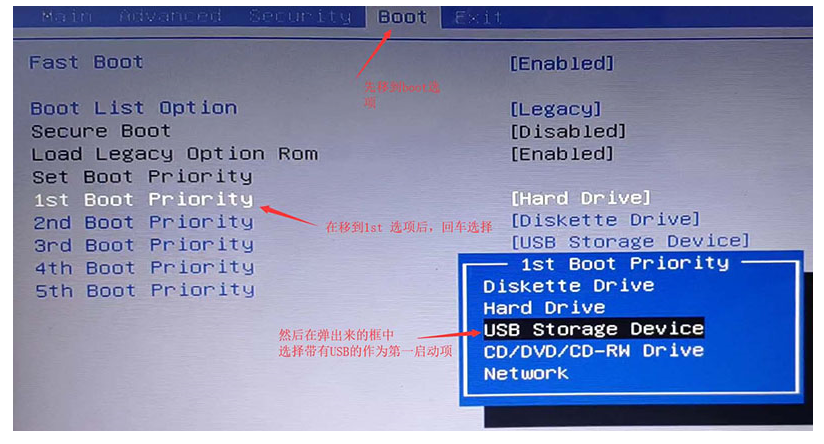
bios设置u盘启动教程二:
1、 如果你的电脑没办法通过教程一进行bios设置u盘启动,可以尝试使用u盘启动快捷键来设置,我们可以直接在网上查询电脑型号对应的u盘启动快捷键
2、 然后,参考教程一,接入u盘,重启电脑,并在开机画面出现的时候,快速按下u盘启动快捷键进入启动设置页面,直接选中u盘选项,回车就可以完成bios设置u盘启动了
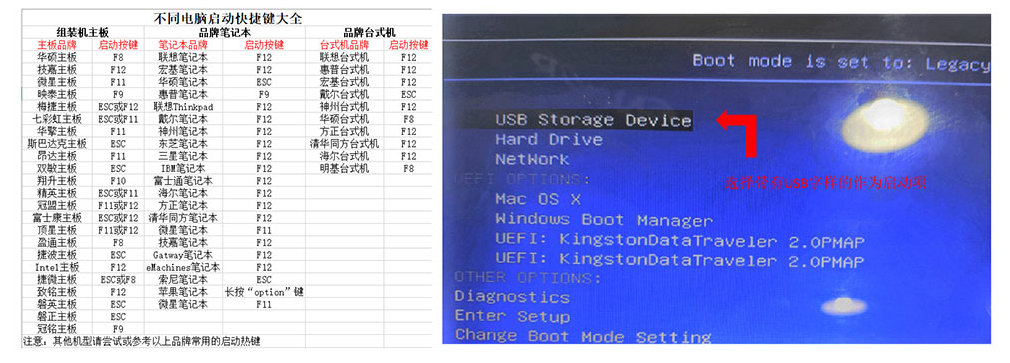
就这样,我们完成了华硕笔记本bios设置u盘启动方法的全部操作了。设置华硕笔记本电脑u盘启动有2个常用的方法,你可以选择使用bios快捷键或者是u盘启动快捷键来设置,一般情况下,都可以顺利让电脑从u盘启动并进行使用。
华硕笔记本重装系统,bios设置u盘启动,华硕bios怎么设置u盘启动








